滴滴云RTX2080Ti 安装使用DFL315全过程!
扔下一个地址:https://i.didiyun.com/2dhaIAWXPkI (大师码:8888,有惊喜!)
话不多少,直接开干!
整个过程大致可以分为以下部分。
1. 购买和创建服务器
2. 使用远程桌面登录服务器
3. 安装DeepFaceLab
4. 使用DeepFaceLab。
1. 购买和创建服务器
怎么注册账号这种事儿就不说了,我从创建服务器讲起。
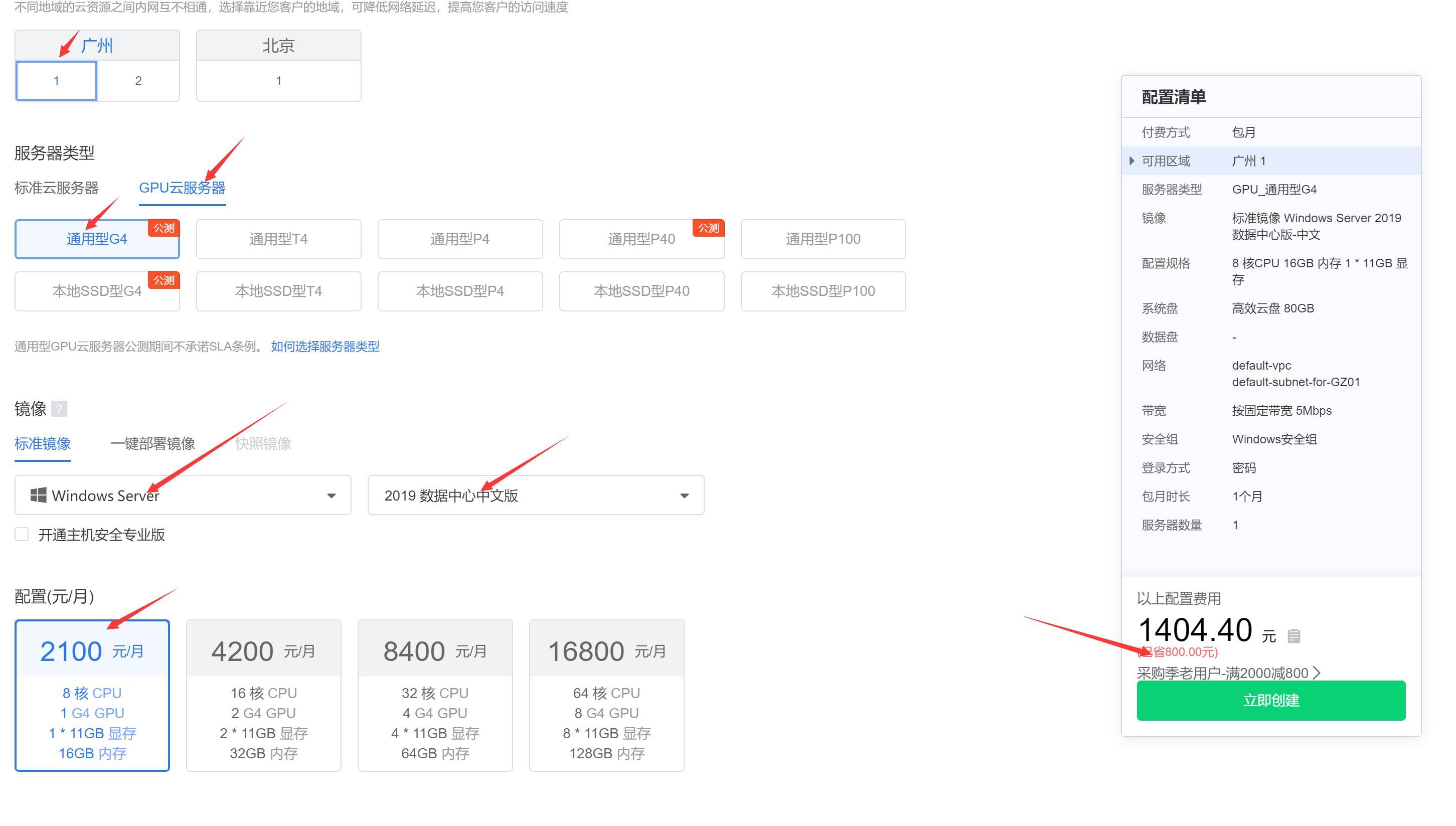
滴滴云的付费方式有两种,可以包月也可以按时长付费。按时长大概5块多一个小时。下面以包月为例演示。
创建的时候,选择广东区,GPU云服务器,通用型G4.
操作系统选Windows Server 2019数据中心版,这里需要提示下2016版有坑。
配置一般来说选第一个单卡,如果需要多卡可以选择多卡,DFL2.0支持多卡运算。
带宽可以拉大一点,比如5M,这样服务器的上行速度会快些。
右侧可以看到具体配置和价格,因为领了优惠券,直接减800。
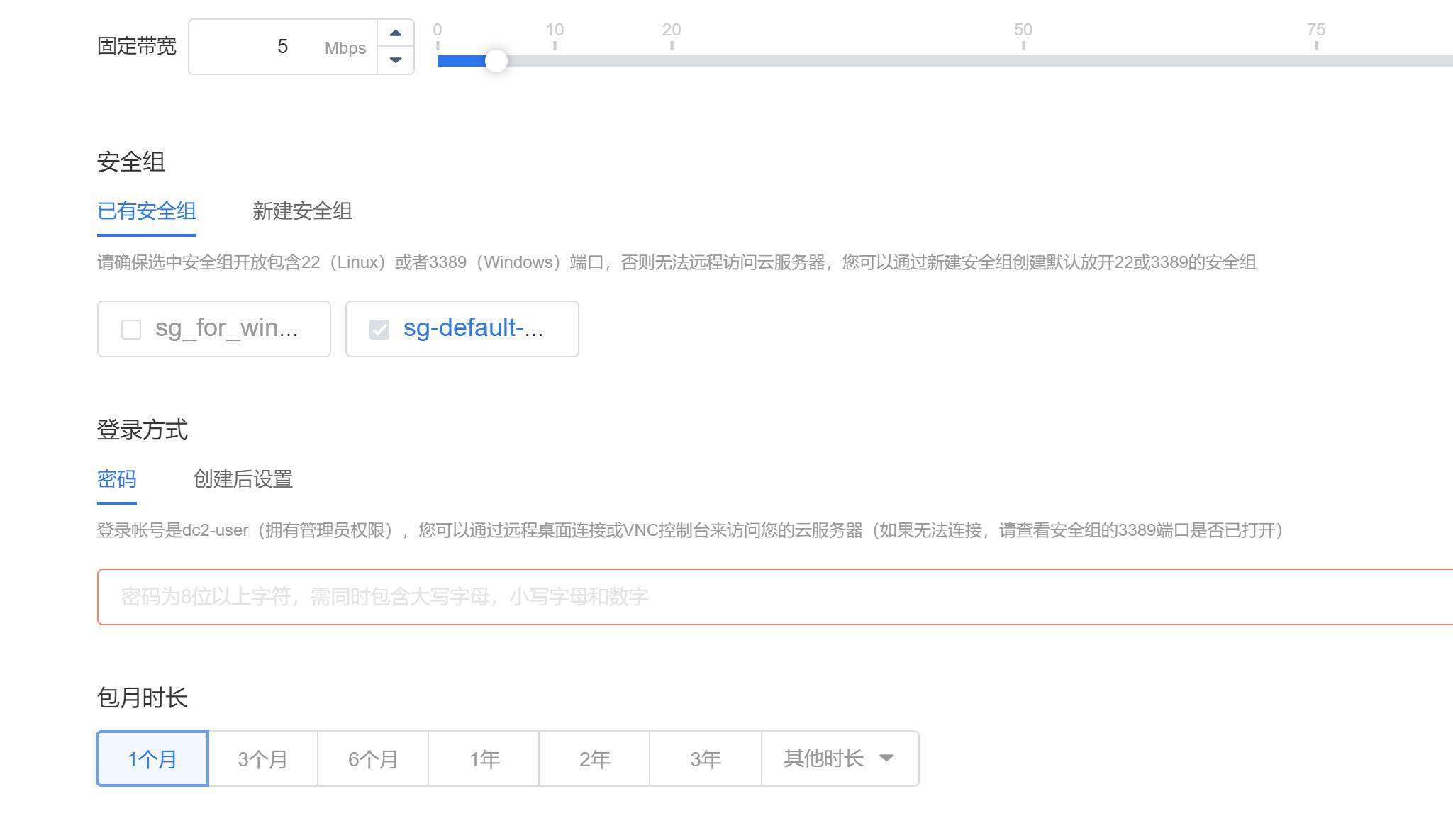
设置一下密码,这个密码就是操作系统的密码,远程登录的时候要用。其他不需要动,点击立即创建付钱即可。
2. 使用远程桌面登录服务器
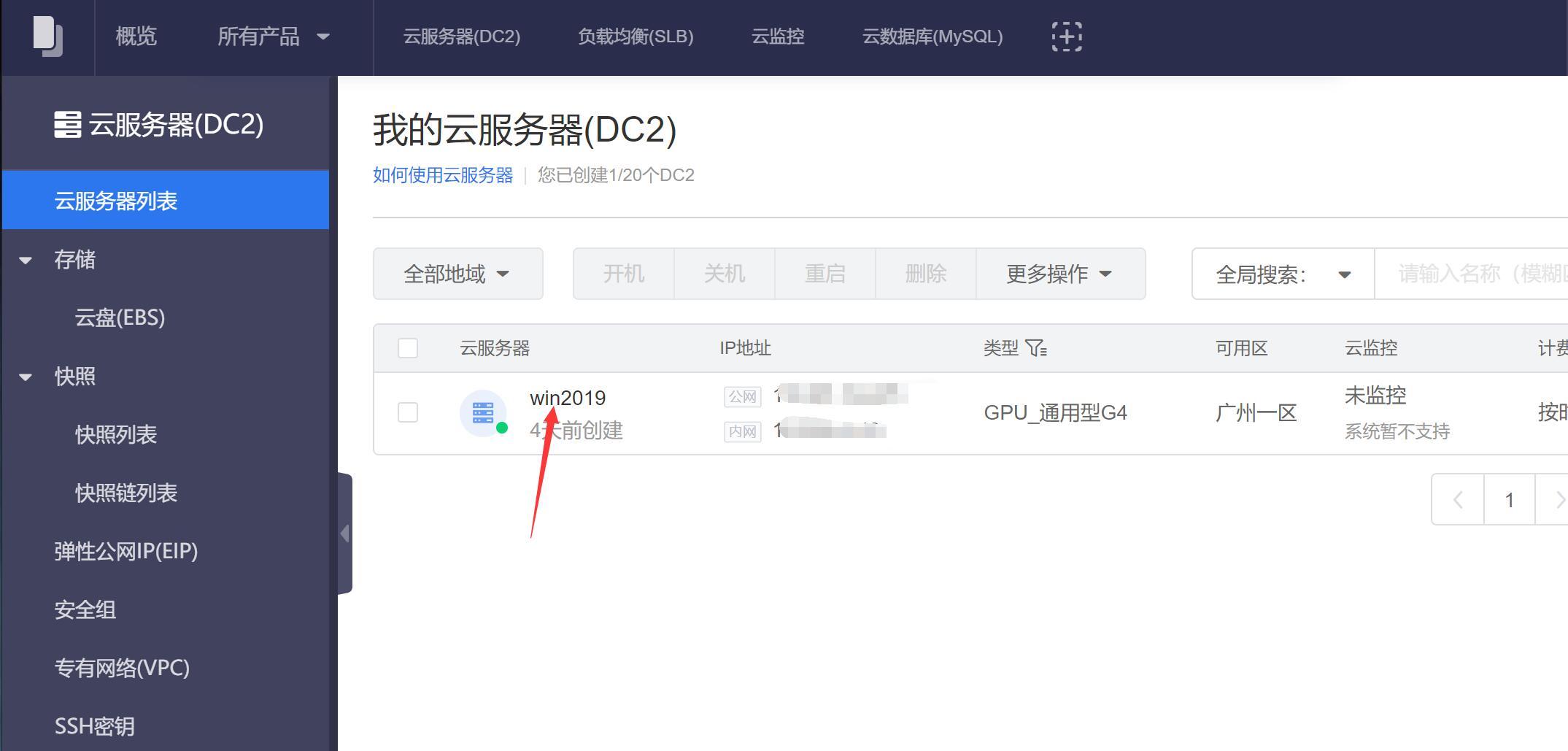
点击一下箭头所指,弹出详情。
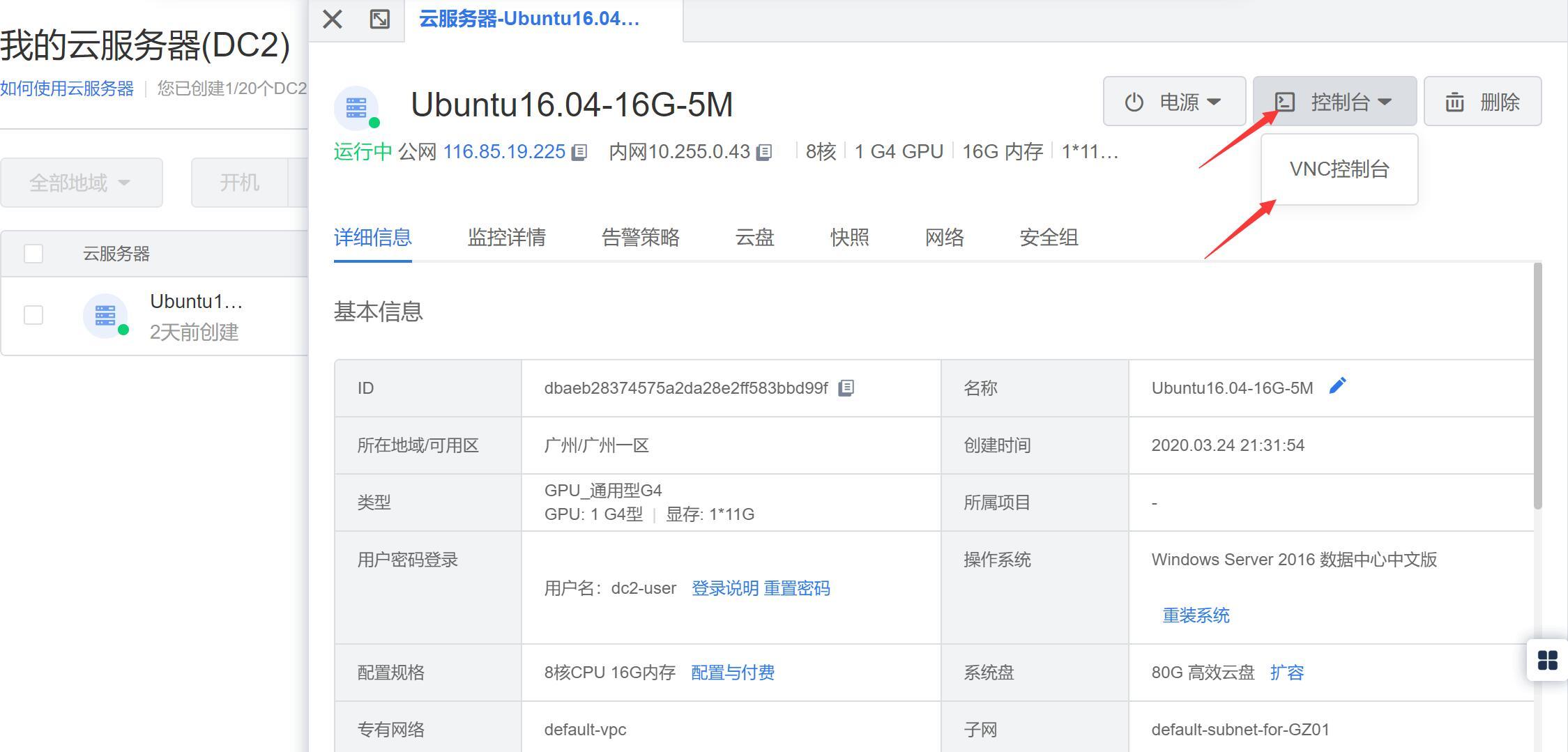
通过右上角【控制台】【VNC控制台】可以打开网页版远程桌面。
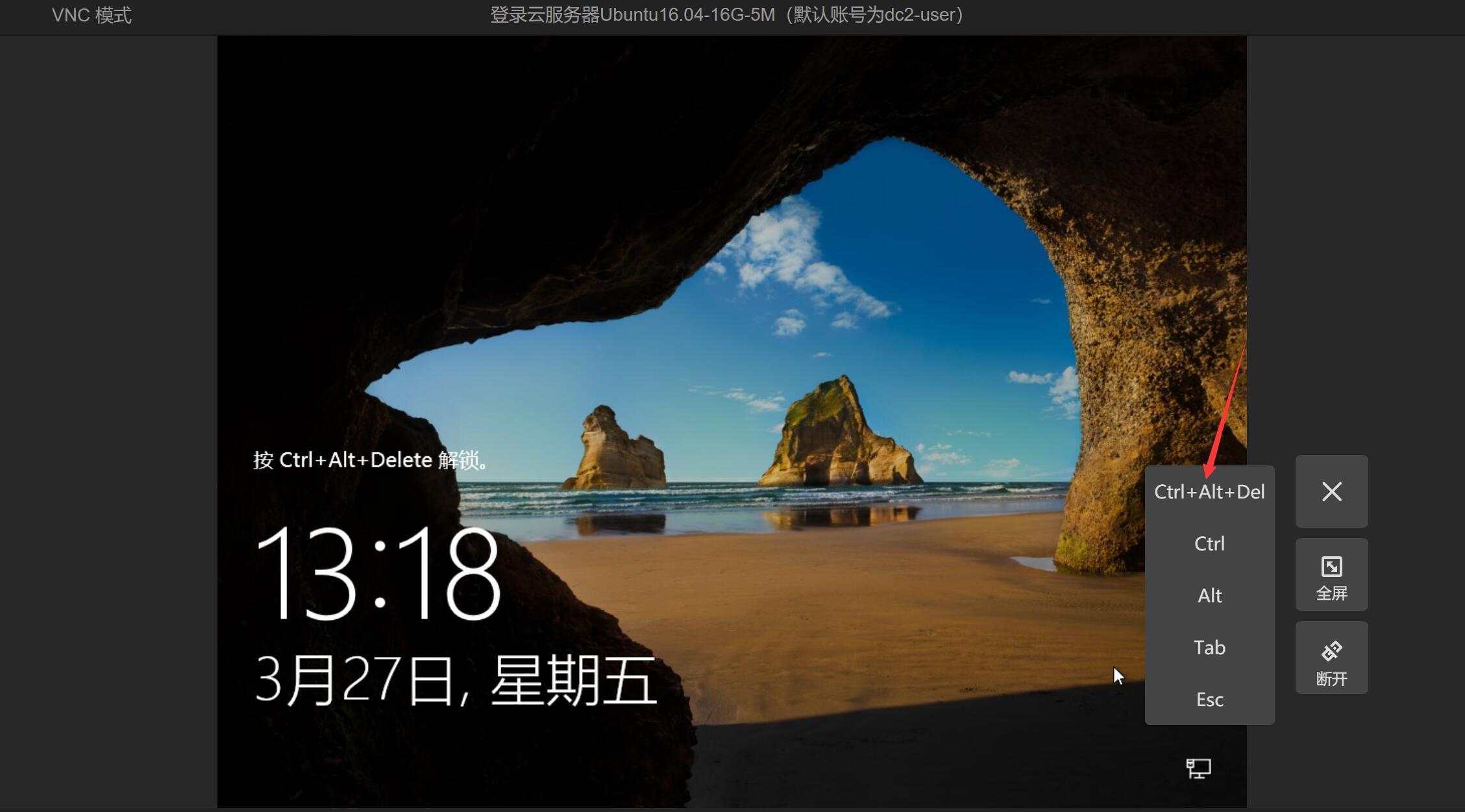
进入后,点一下Ctrl+Alt+Del ,然后输入上面设置的密码,即可进入系统。
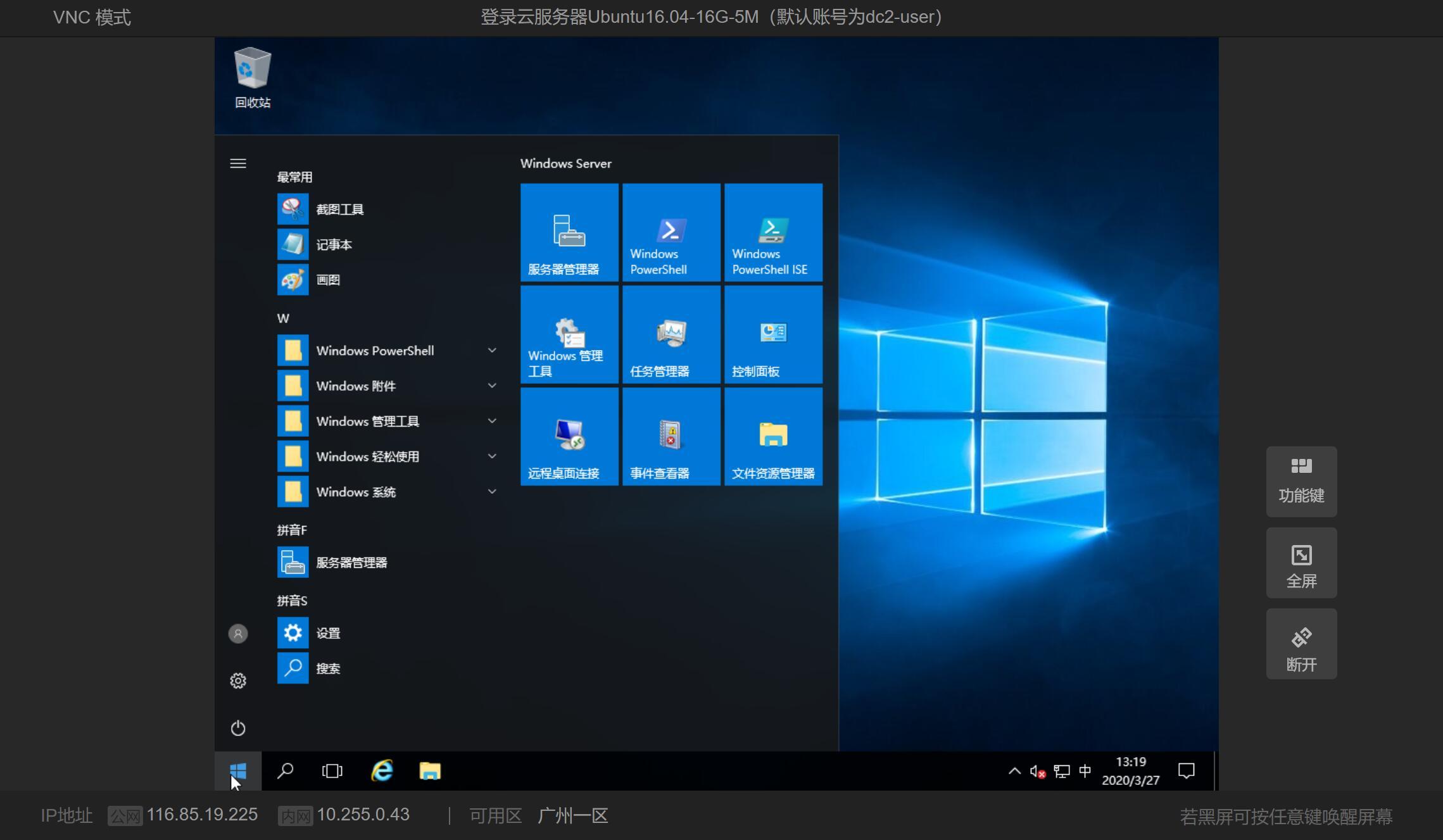
进入后如上,可以直接用鼠标键盘操作。网页版非常方便,但是桌面版的远程连接会更加实用。
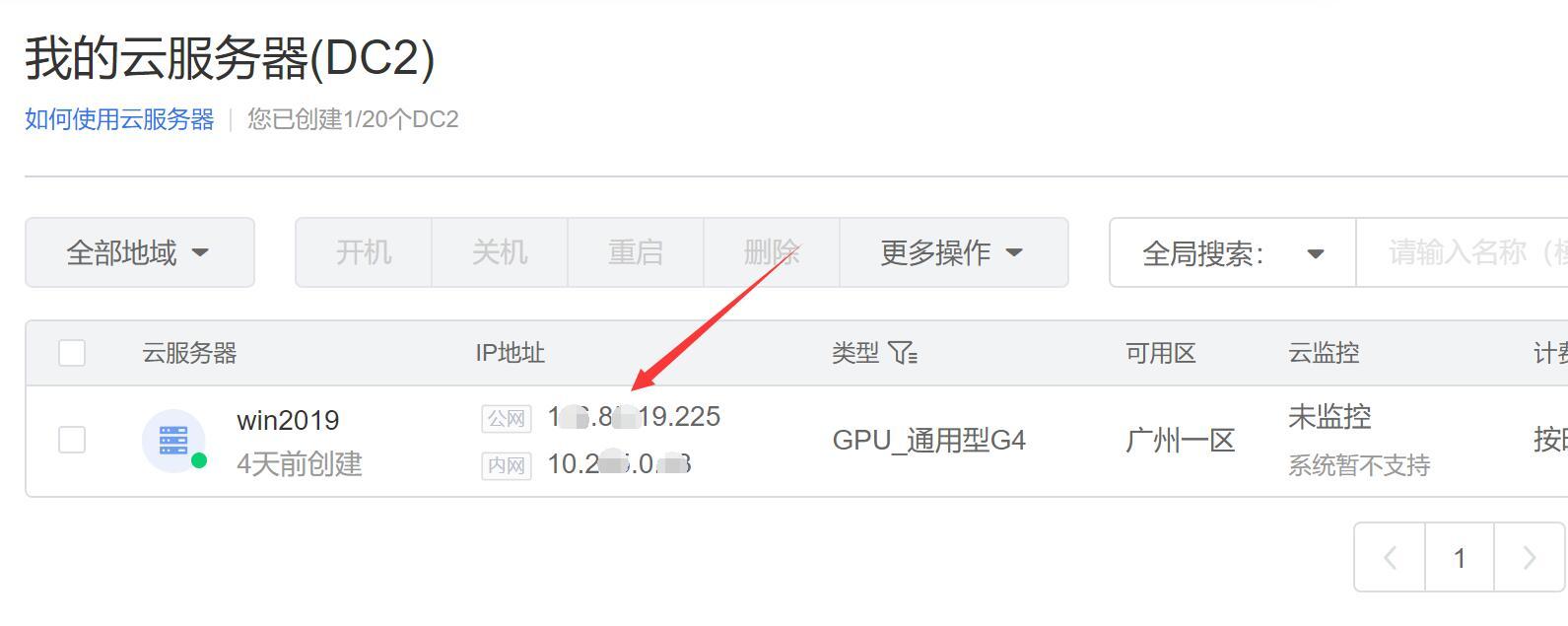
从服务器列表中找到公网IP,复制。

打开本地电脑的远程桌面工具(Win+R,输入mstsc 回车即可打开),输入上面复制的IP地址,点击连接。
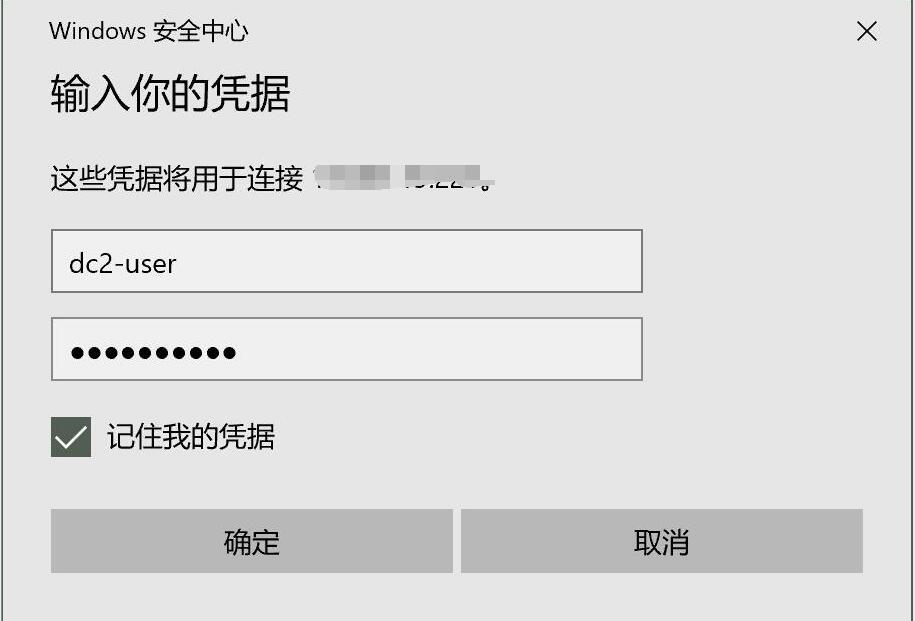
用户统一为dc2-user ,输入系统密码,勾选记住我,确定。
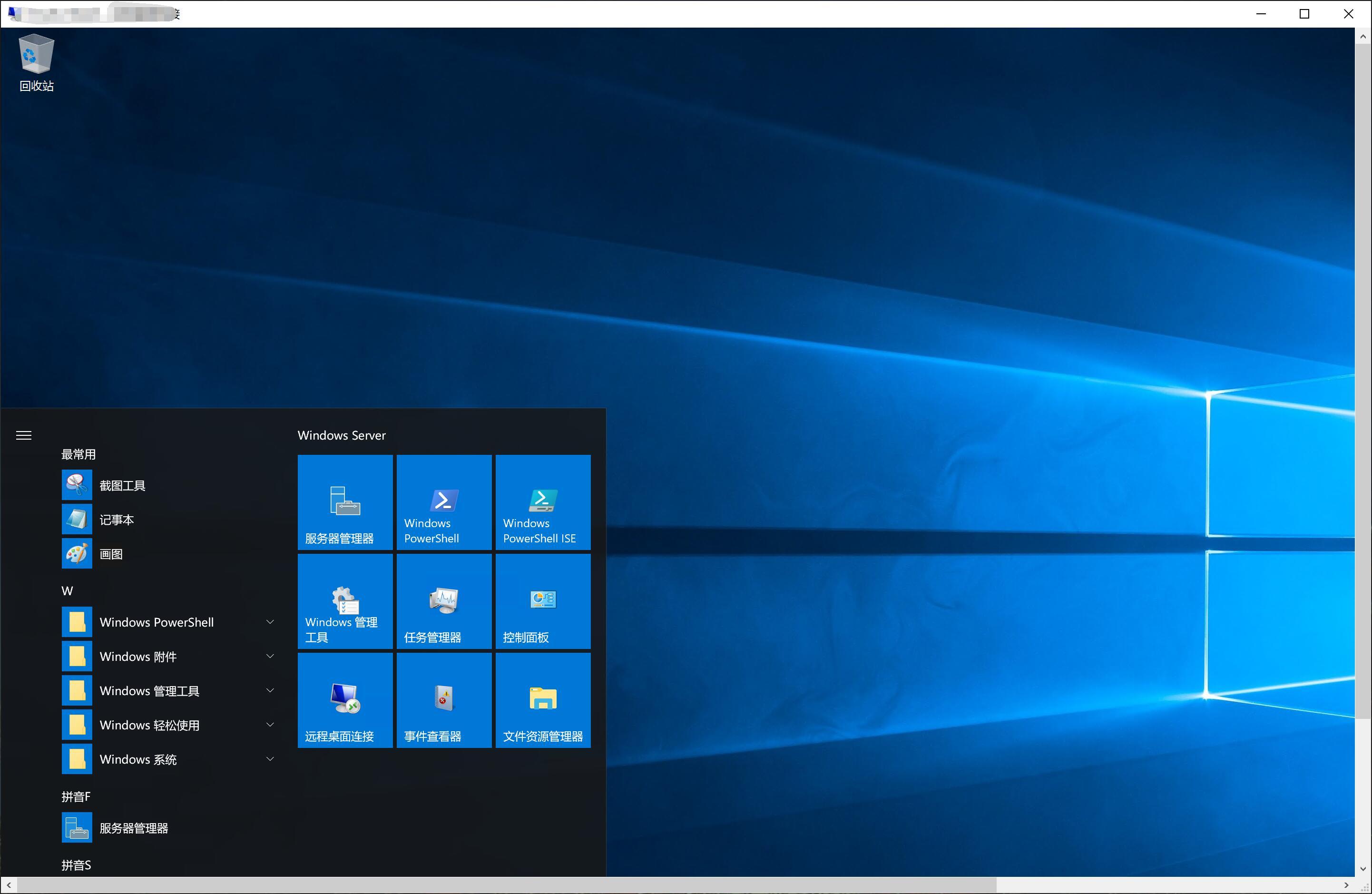
如果没有意外就可以进入远端系统了。
有假设就必然有故事,哦,不,是事故。远程桌面需要开启3389,而远端服务器默认不启用这个端口。
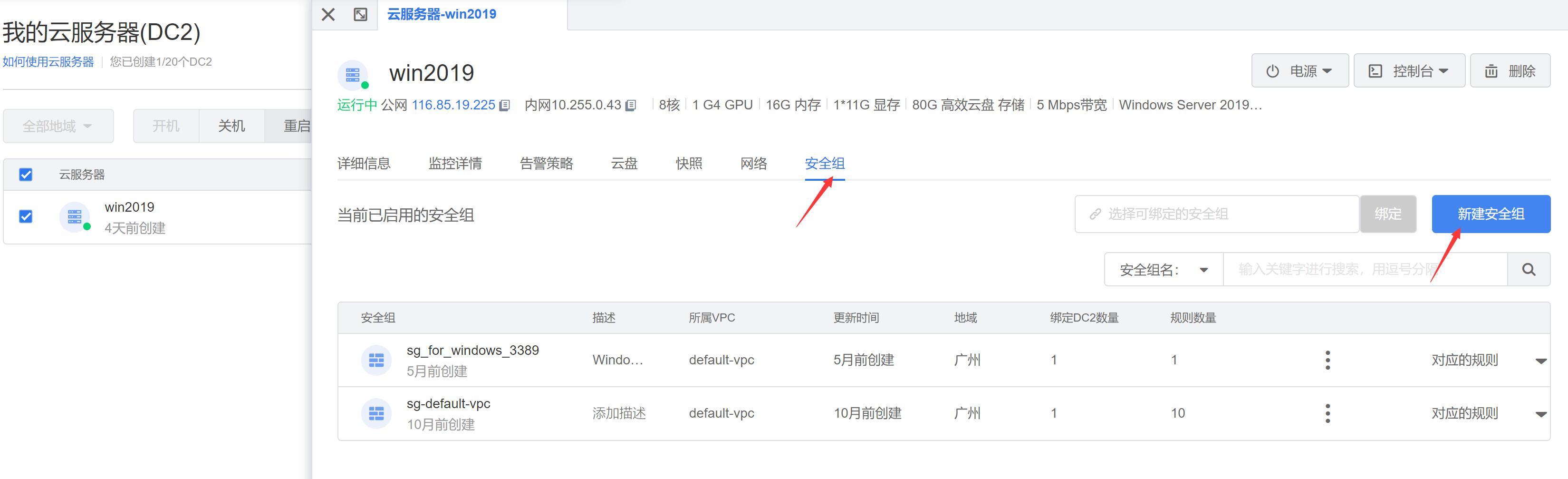
此时需要自己创建安全组,点击新建安全组后会打开一个新的页面。
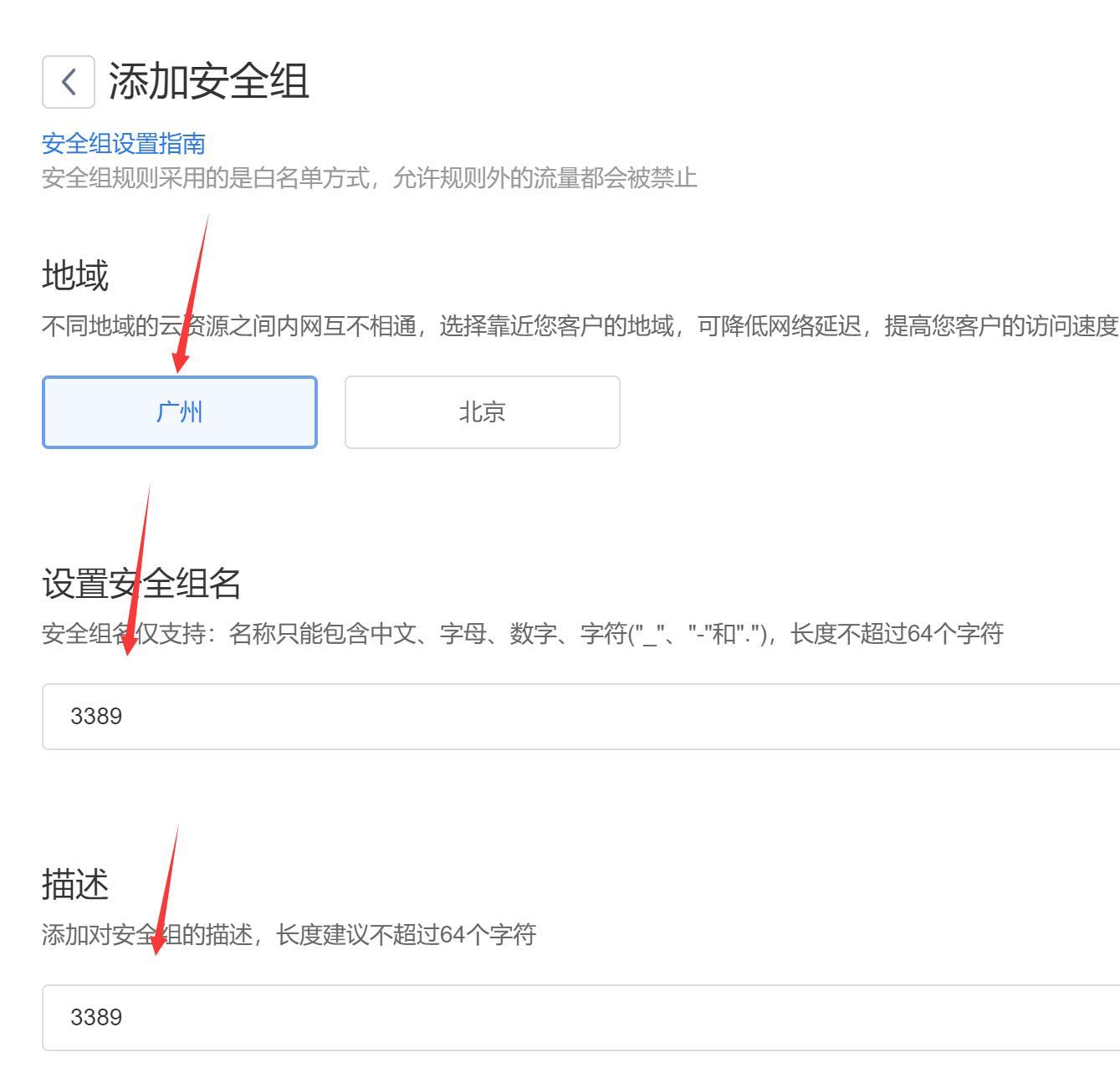
地域:广州,设置安全组名称:3389,描述:3389

规则方向:入方向,协议:TCP,端口3389 ,授权对象:0.0.0.0/0 其他默认,点击立即创建。设置好安全组之后就可以用远程桌面工具了。
3. 安装DeepFaceLab 。
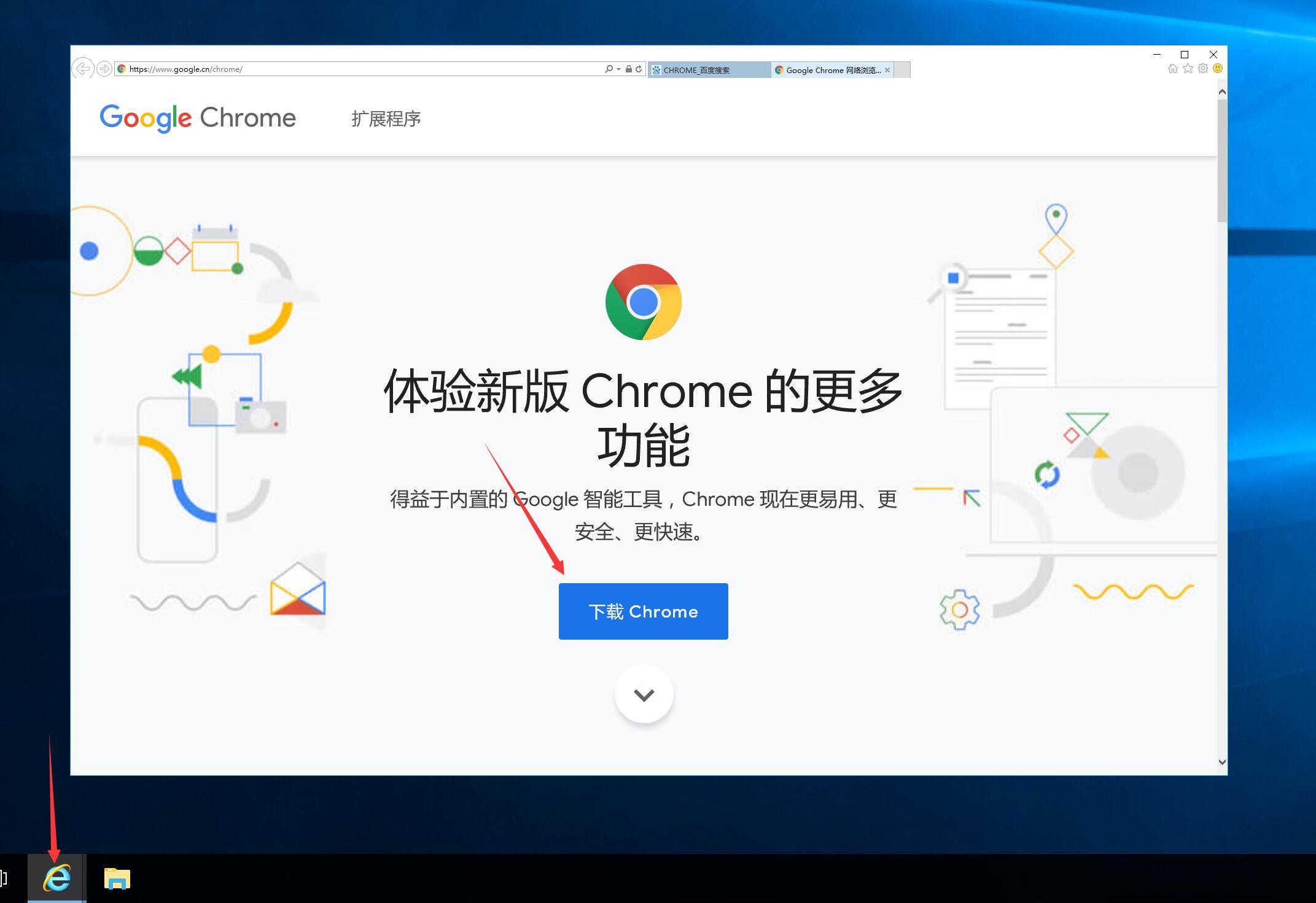
进入系统后,二话不说,打开IE下载一个chrome。
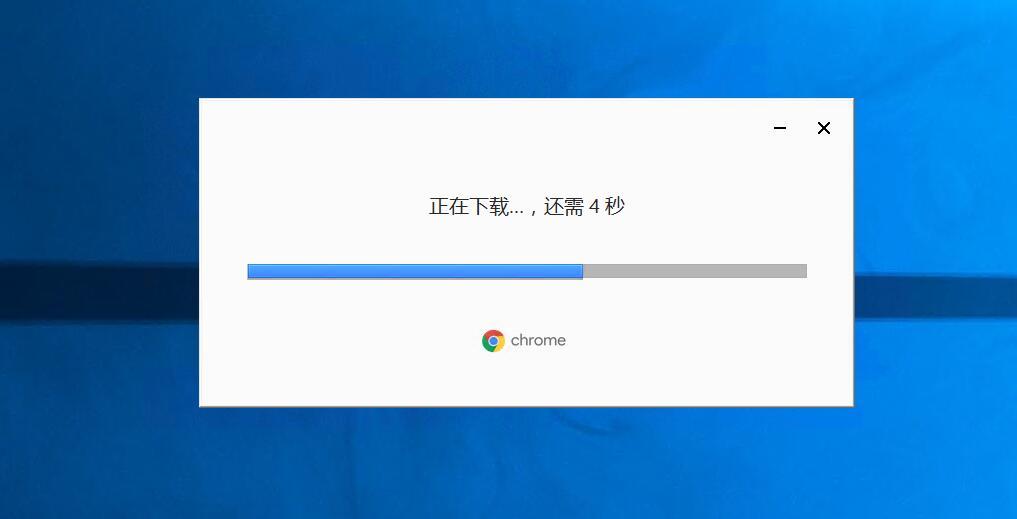
这个过程不需要科学上网。
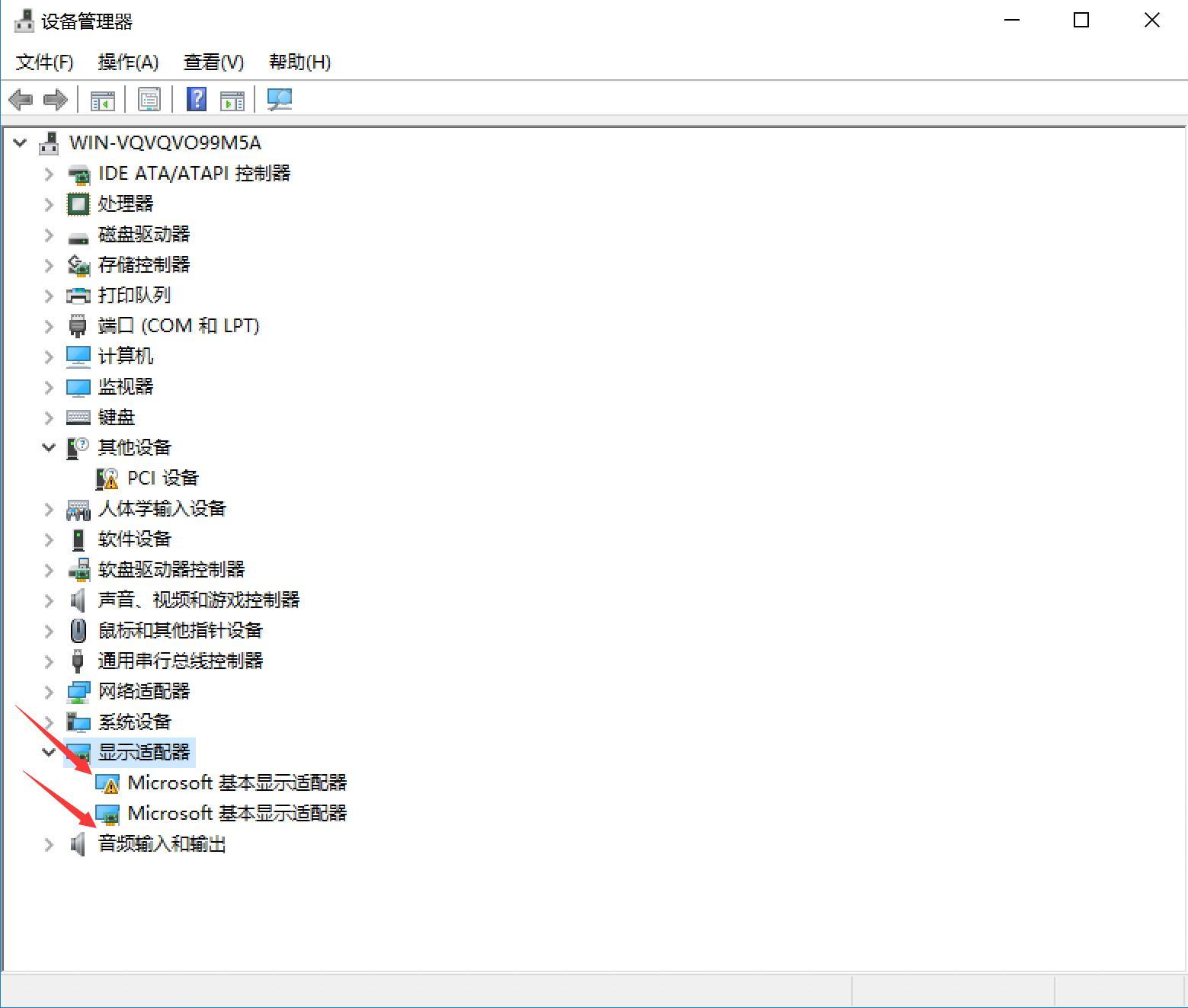
通过设备管理可以看到,系统默认没有带驱动。此时需要通过浏览器访问英伟达官网下载驱动。

此处需要注意网页地址和型号选择。具体参考上图,操作系统这个选项如果有Window Server 2019就选,如果没有就选Windows 10 64 bit 。
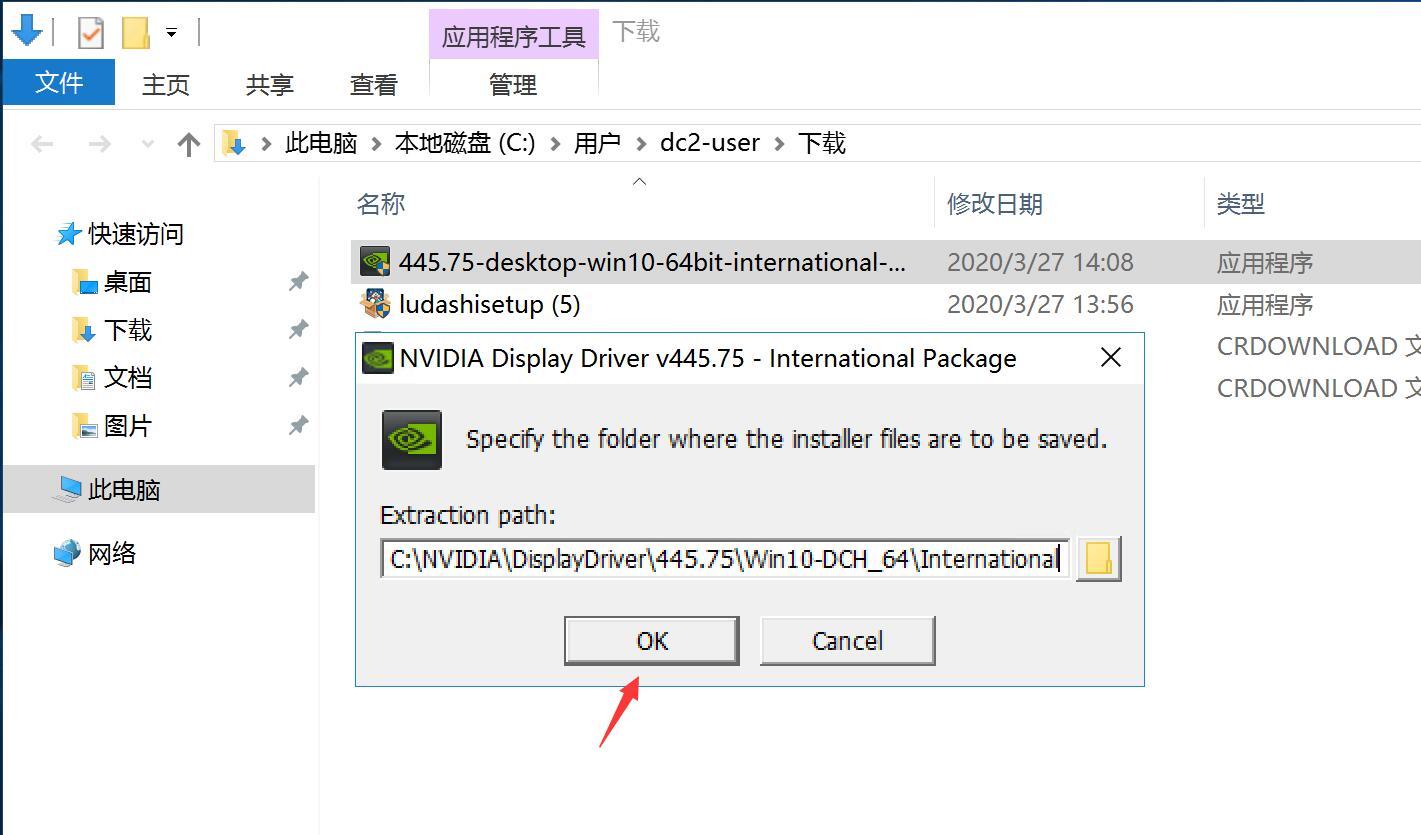
下载完之后,双击安装,全部默认即可。
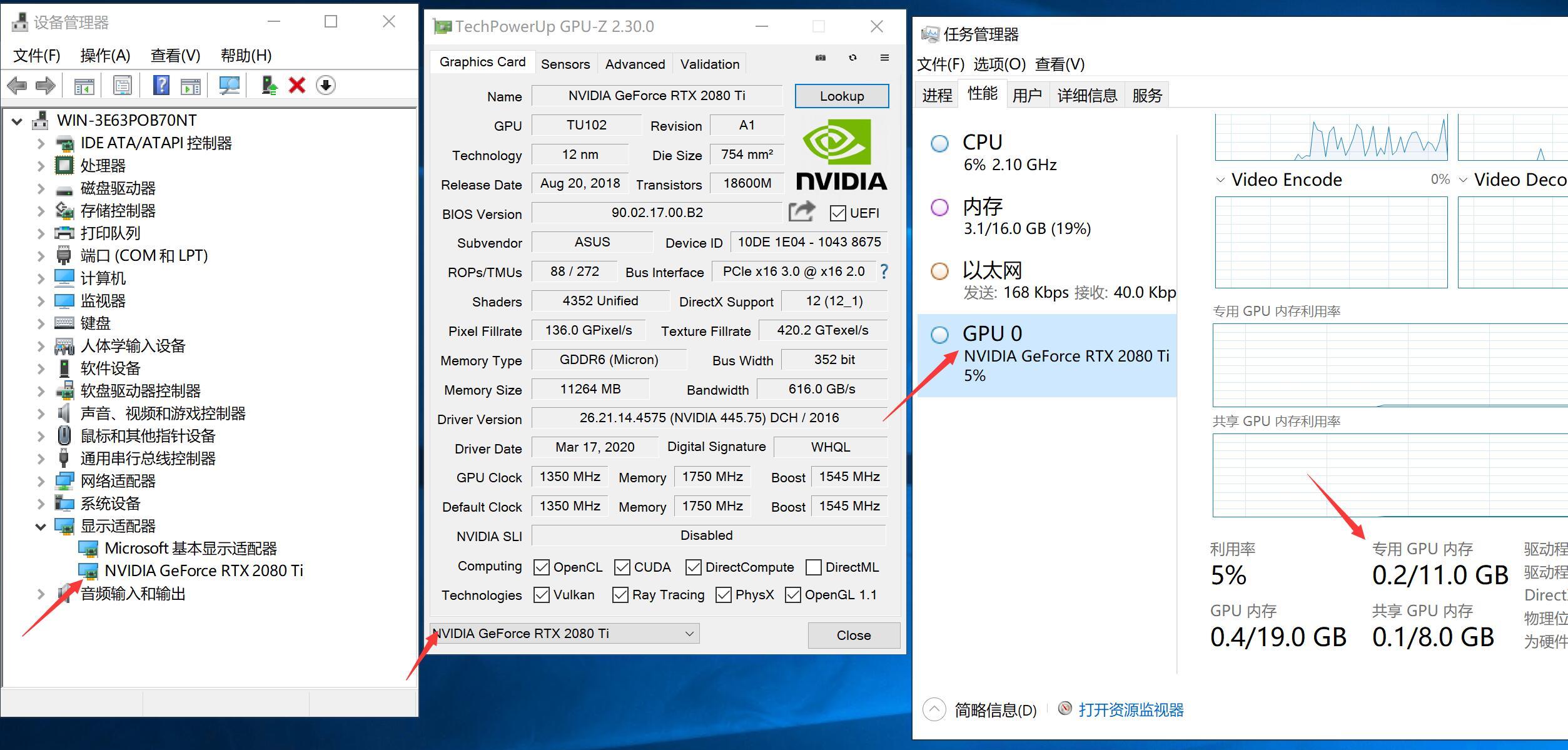
安装完后,应该能正常识别显卡型号。
此时依赖安装完成,可以获取DeepFaceLab软件主体了。
获取DeepFaceLab的方式很多。
1. 通过github
2. 通过安装网盘客户端获取
3. 通过安装QQ,从群文件下载。
4. 通过安装迅雷用bt下载。
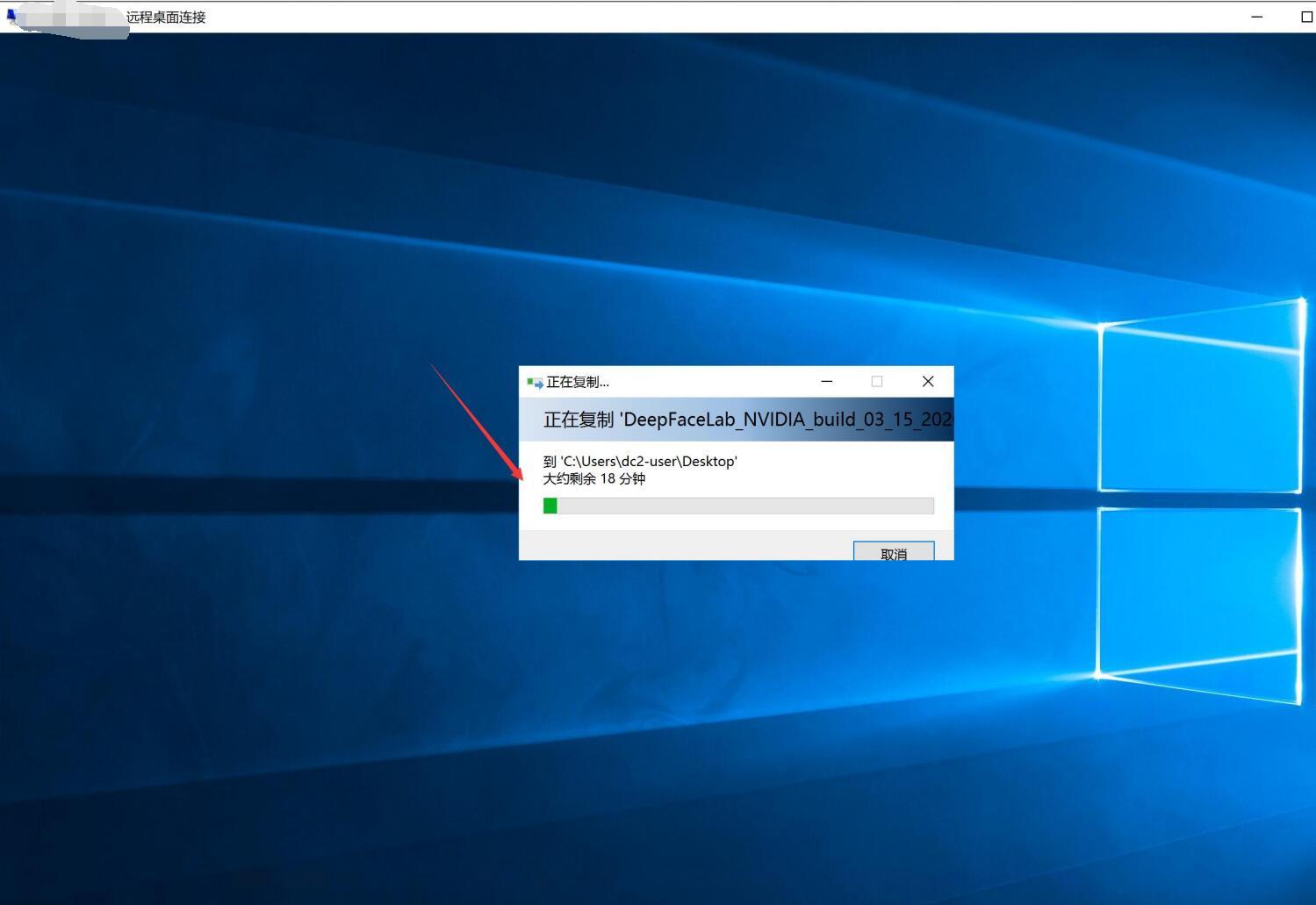
因为我啥都不想装,所以我用了一种简单粗暴的方式。直接从我自己的电脑上复制一个315的安装包。然后进入远程桌面,空白处右键粘贴。远程桌面和本地直接是可以直接复制粘贴滴,速度稍微差点。
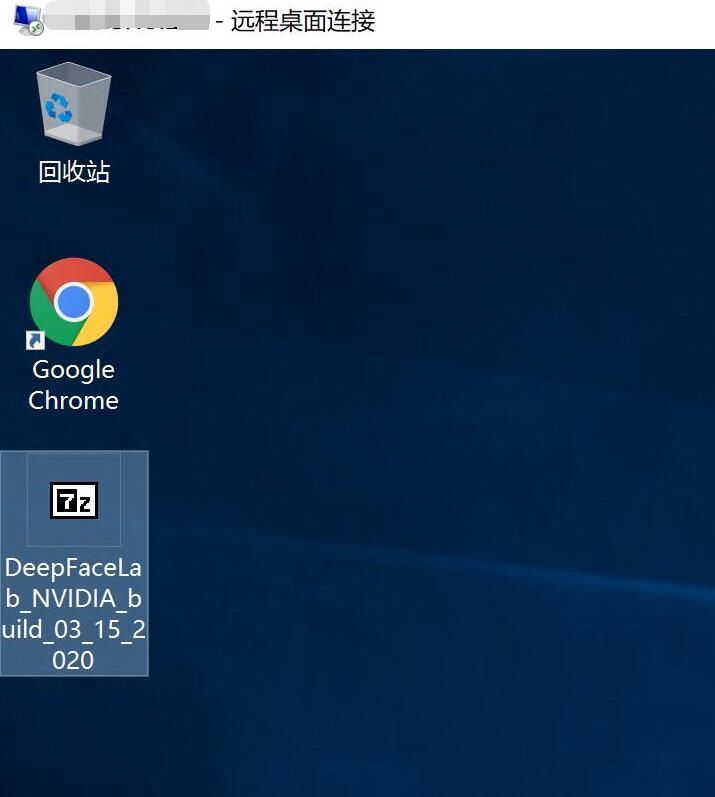
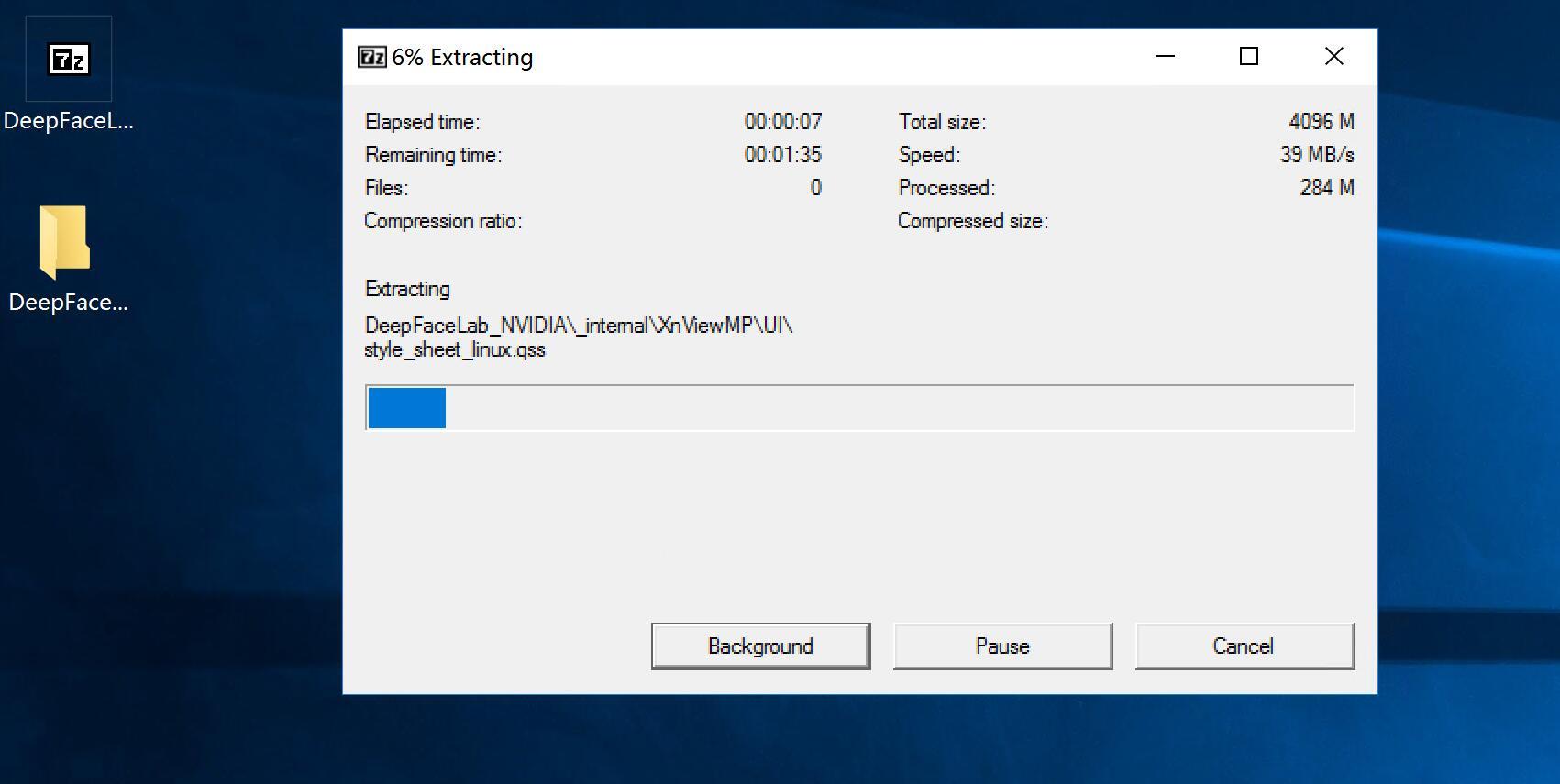
无须安装其他软件,双击7z即可解压安装。
4. 使用DeepFaceLab。
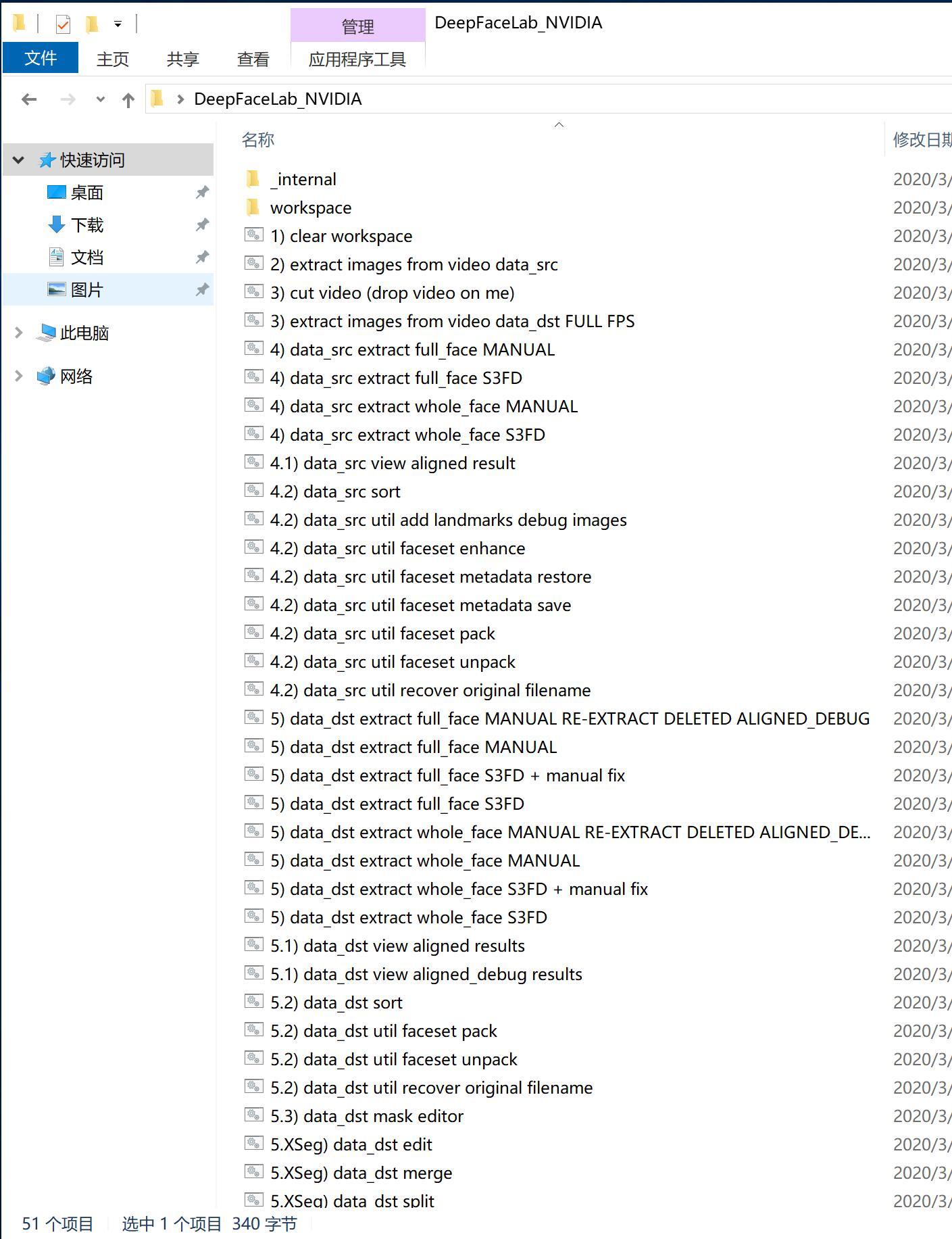
因为是Windows系统,所以用法和我们平时使用没有任何差别,具体的方法可以参考之前的文章。到了这里就可以愉快的玩耍了。
我本来的打算直接搞一个滴滴云上的Linux版教程,但是遇到了一些问题。后期如果成功了,也会分享下Ubuntu安装DeepFaceLab2.0的全过程。
收工!!!

